ChromeとFirefoxで画像の自動読み込みを無効にする方法

ChromeまたはFirefoxWebブラウザーで実行していることで画像の読み込みが不要な場合は、画像の読み込みを無効にすると、ウェブページの読み込みが速くなり、帯域幅を節約できます。 ChromeとFirefoxの両方で画像の自動読み込みを無効にするのは、設定パネルに移動してオプションを切り替えるのと同じくらい簡単です。
GoogleChromeでの画像の自動読み込みの無効化
Chromeを使用していて、画像の自動読み込みをオフにしたい場合は、次の手順を使用して行うことができます。
1. Chromeを起動し、右上隅にある3本の水平線をクリックします。 「設定」というオプションを選択するためのメニューが表示されます。
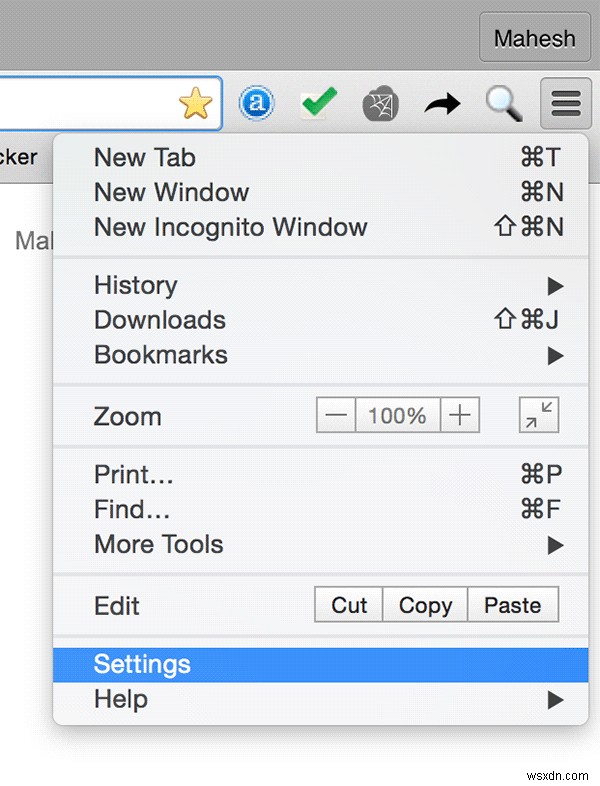
2. [設定]パネルが表示されたら、一番下までスクロールして[詳細設定を表示...]をクリックします
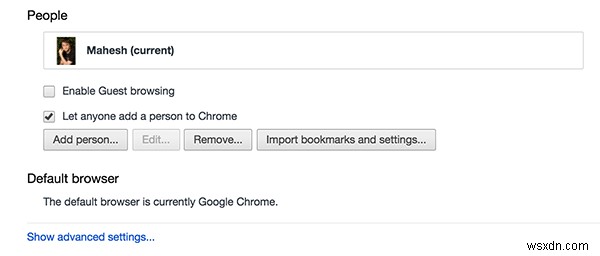
3.上記の手順のオプションをクリックするとすぐに、[プライバシー]セクションの下に[コンテンツ設定...]というボタンが表示されます。それをクリックします。
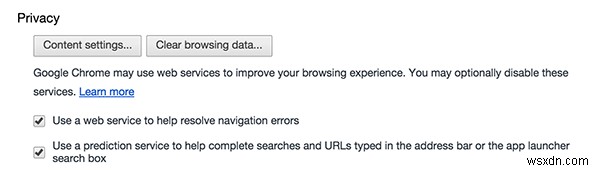
4.コンテンツ設定メニューが表示されたら、[画像]セクションにある[画像を表示しない]オプションを選択します。これにより、ブラウザでの画像の自動読み込みがオフになります。
右下の[完了]をクリックして、変更を保存します。
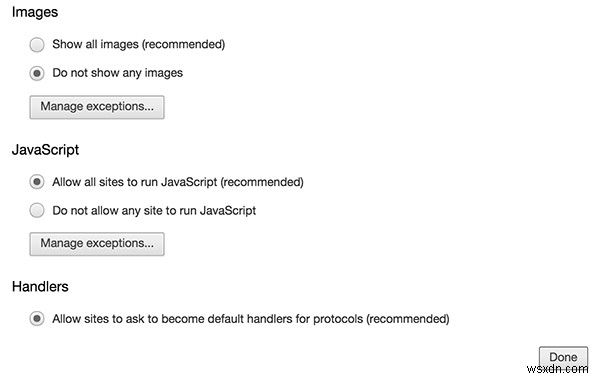
Chromeは、アクセスするWebサイトに画像を読み込まないようになりました。
MozillaFirefoxでの画像の自動読み込みの無効化
Firefoxでは、拡張機能をインストールしなくても、画像の自動読み込みを無効にすることもできます。方法は次のとおりです。
1. Firefoxを起動し、about:configと入力します アドレスバーでEnterキーを押します。ここで、自動画像読み込みオプションをオンまたはオフにできます。
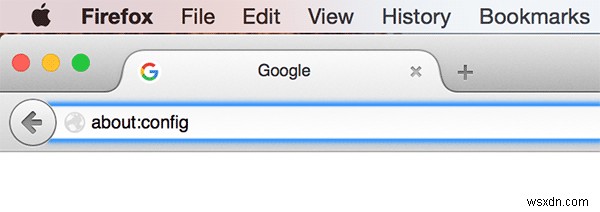
2.次の画面に、自分が何をしているかを知っている場合にのみ先に進む必要があることを示す警告メッセージが表示されます。 「気をつけます、約束します!」をクリックします。前進する。

3.次の画面で、検索ボックスを使用してpermissions.default.imageを見つけます。 オプション。表示されたら、[値]フィールドをダブルクリックし、値をデフォルトの「0」(ゼロ)から「2」に変更して、[OK]をクリックします。
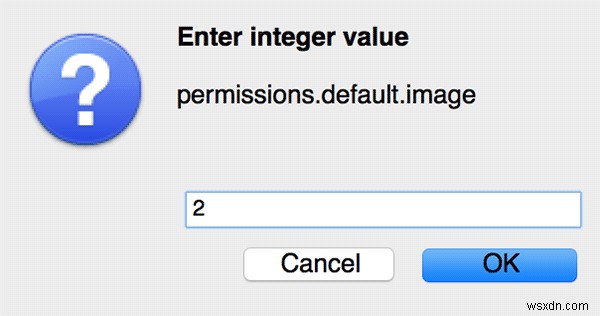
4.これで、その設定パネルを閉じて、任意のWebサイトを開くことができます。設定をデフォルトに戻すまで、画像は読み込まれません。
Firefoxの設定を手動で変更せず、拡張機能を使用したい場合は、Firefoxの画像ブロック拡張機能を入手して、ブラウザでの画像の自動読み込みを簡単に有効または無効にすることができます。ブラウザにトグルボタンを追加して、その機能を制御できるようにします。
結論
作業が画像を中心に行われていない場合は、上記の方法を使用して、画像の自動読み込みを無効にし、適切な帯域幅を節約して、ウェブページの読み込み速度を向上させることができます。
-
Firefox と Chrome でオフライン ブラウジングを有効にする方法
インターネットは、場所や時間に関係なく、あらゆる情報にアクセスできる人類最大のイノベーションです。どこにいても、インターネットは私たちを結びつけ、友人や家族とつながることができます。インターネットが私たちの生活の大きな部分を占めるようになったのも不思議ではありません。インターネットなしでは一日たりとも想像できないほどです. しかし、技術的な不具合や接続の問題により、インターネットにアクセスできない場合があります。このようなシナリオに対処するために、最も一般的な Web ブラウザーにはオフライン ブラウジング モードが用意されており、インターネットに接続せずにお気に入りの Web サイトにアクセ
-
Chrome と Firefox で WebRTC を無効にする方法
WebRTC は、API (アプリケーション プログラミング インターフェイス) を介して Web ブラウザーとのリアルタイム通信を提供するために使用される Web リアルタイム通信です。ピアツーピア通信により、Web ページ内でオーディオとビデオの機能が可能になり、必要がなくなります。プラグインの。この記事では、インターネットの使用中に WebRTC リークを防ぐ方法を学びます。 Firefox で WebRTC を無効にするアクションは、設定メニューを微調整することで手動で実装できます。 Chrome で WebRTC を無効にする手順についても説明しました。次の方法は、Windows P
